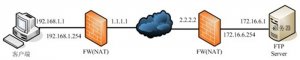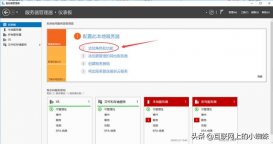大家有沒有想過在外網中也能訪問ftp服務器呢?其實通過很簡單的方法就能實現,下面小編就來為大家介紹具體方法。
步驟1:
1. 首先為了隱私安全,我們要確保我們的賬號存在密碼。
2. 接著打開電腦上的“控制面板”,找到并點擊“程序和功能”。

3. 進入程序和功能后,點擊左側列的“打開或關閉Windows功能”。
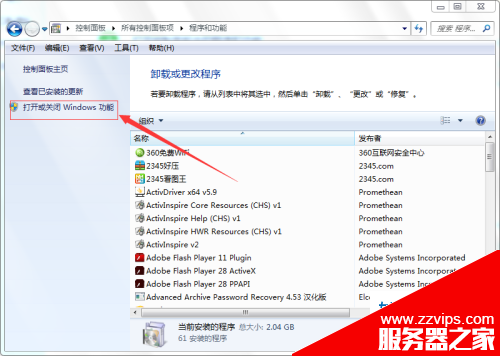
4. 接著點擊“計算機管理”,再依次點擊“服務和應用程序”-“Internet信息服務”。

5. 然后找到并點擊“網站”,如下圖箭頭所指處:
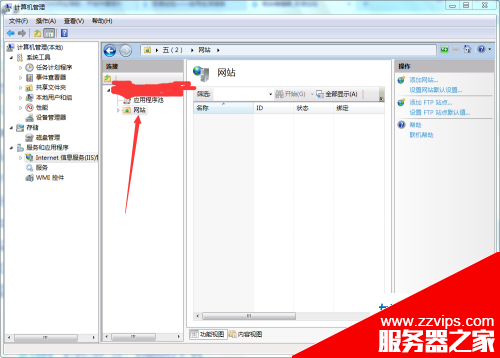
6. 再點擊右側列的“添加FTP站點”,在彈出窗口中分別輸入FTP站點名稱和我們要搭建的磁盤路徑,然后點擊“下一步”。
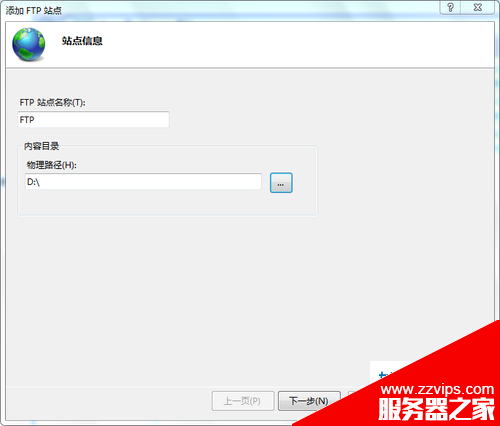
7. 接著將“IP地址”設置為本機IP,并選擇SSL下選項中的“無”,然后點擊“下一步”。
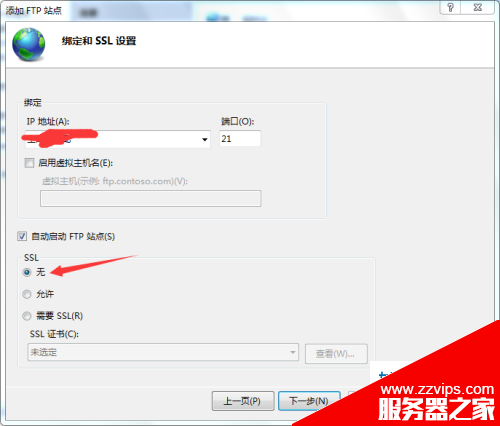
8. 然后按下圖所示將設置完成,再點擊“完成”,這樣我們就搭建好了內網訪問的FTP。
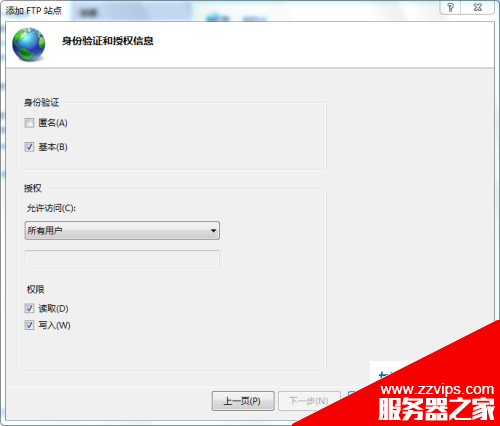
9. 然后我們打開“nat123”。

10. 點擊頁面下方的“添加映射”。

11. 在彈出的窗口中設置好應用名稱和內網地址,再點擊“確認保存”即可。

步驟2
1. 打開電腦端“nat123P2P訪問者”。

2. 接著分別在訪問域名和訪問端口處輸入服務器域名和“21”,如下圖所示:

3. 然后我們打開計算機,點擊頁面上方的“映射網絡驅動器”。
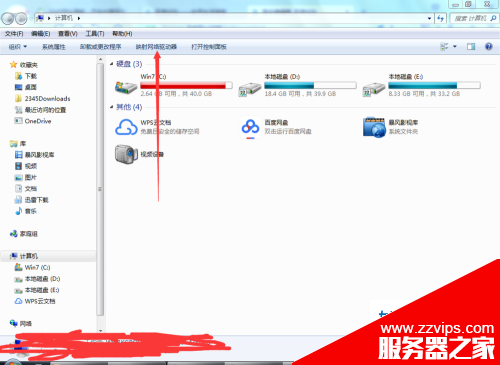
4. 在彈出窗口中找到并點擊“連接到可用于存儲文檔和圖片的網站”。
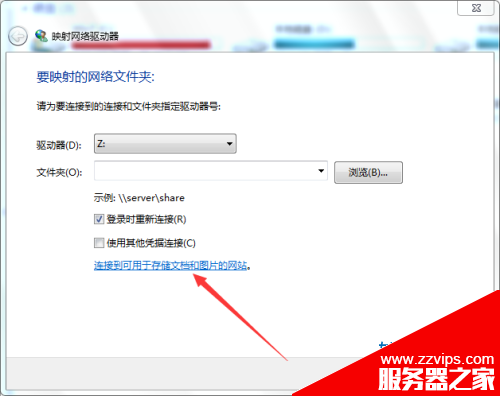
5. 接著輸入“ftp://+我們剛剛設置的域名:21”,再點擊“下一步”。
6. 然后在沒有選擇匿名登錄的情況下,輸入服務器的賬號,再點擊“下一步”。
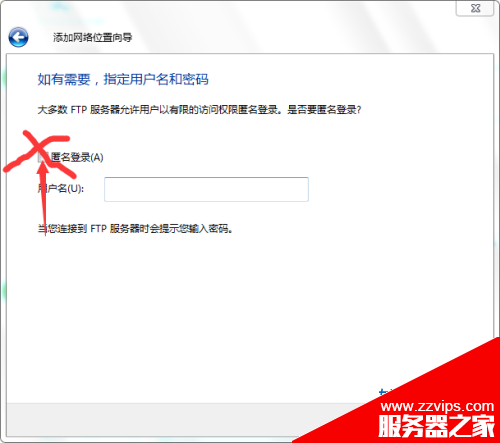
7. 然后一直點擊“下一步”,直至出現“完成”并點擊,最后再輸入密碼即可。
以上就是小編為大家介紹的搭建一個外網訪問的ftp服務器的方法,希望能幫到你~